Explication de l'outil Defeature de SOLIDWORKS
Le SOLIDWORKSOutil de suppression de fonctionnalités,trouvé sous Outils > Defeature, crée un nouveau fichier et peut aussi simplifier ou supprimer une géométrie détaillée.
Notions de base sur l'outil Defeature
L'outil Defeature peut être utilisé sur les pièces ou les assemblages SOLIDWORKS. Utilisons-le sur une pièce pour comprendre son fonctionnement.

Cette pièce comporte quelques fonctionnalités qui pourraient être complexes selon l'objectif de conception. L'outil Défaut permet de créer une copie simplifiée de la pièce. On peut aussi enlever une partie de la géométrie.
Lorsque vous allez dans Outils > Defeature, une boîte de dialogue apparaît à votre gauche comme indiqué ci-dessous.
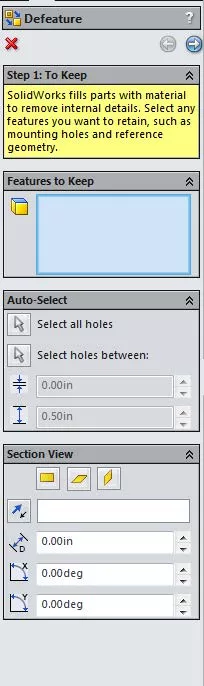
Dans cet exemple, disons qu'on veut se débarrasser du bouchon à longue courbure pour commencer, mais garder tout le reste.Sélection automatiquezone, sélectionnez leTous les trous bouton.

Notez que tous les trous et tout ce qui leur est associé sont sélectionnés. Nous voulons maintenant sélectionner le reste de la pièce sans choisir le bouchon à longue courbure.
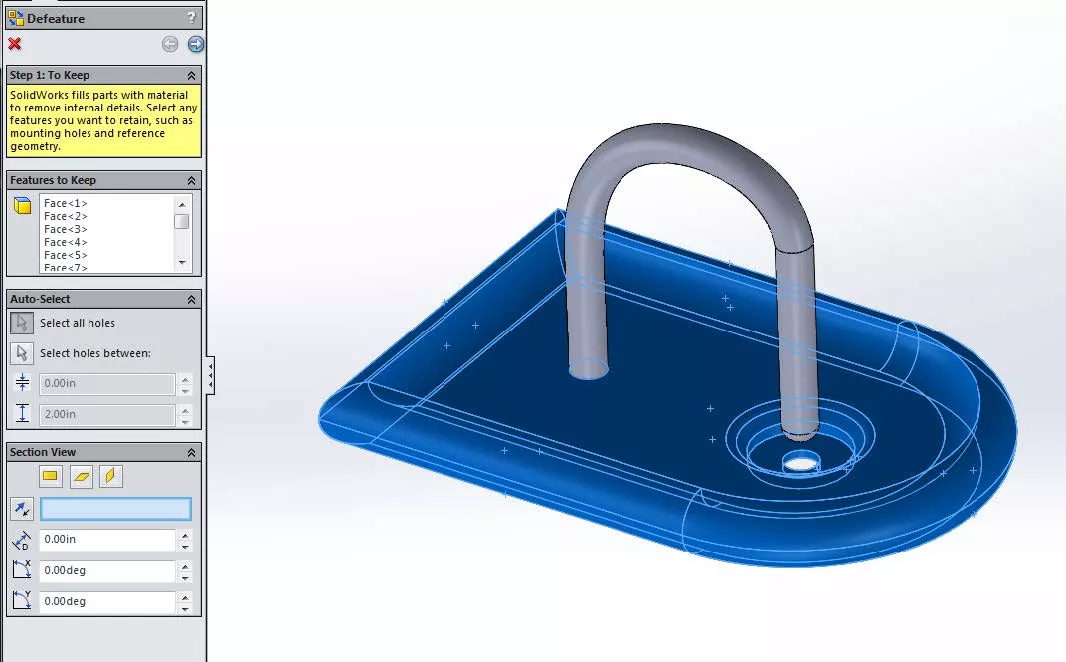
Disons qu'on veut s'assurer qu'on a toutes les fonctionnalités dont on a besoin.
Sous leVue en coupe zone, sélectionnez le plan qui correspond le mieux à vos besoins ou, vous pouvez même faire un angle.
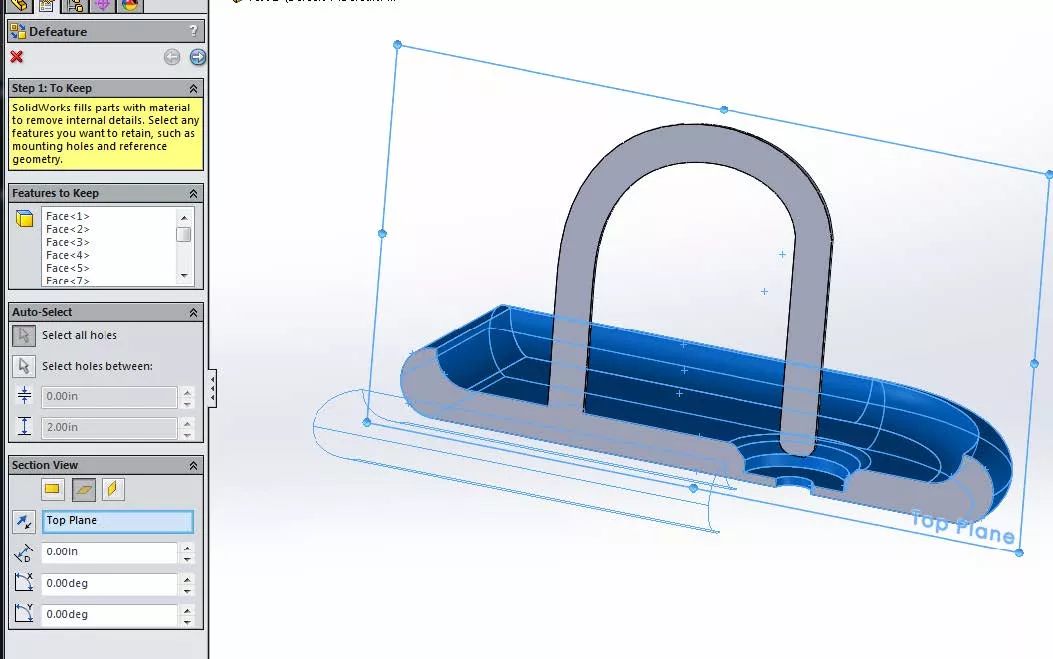
On dirait que tout a été sélectionné. Cliquez sur leFlèche bleueau haut de la boîte de dialogue Defeature.
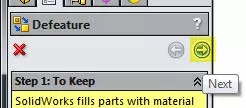
Il sera traité automatiquement et vous aurez ensuite un aperçu de votre processus.
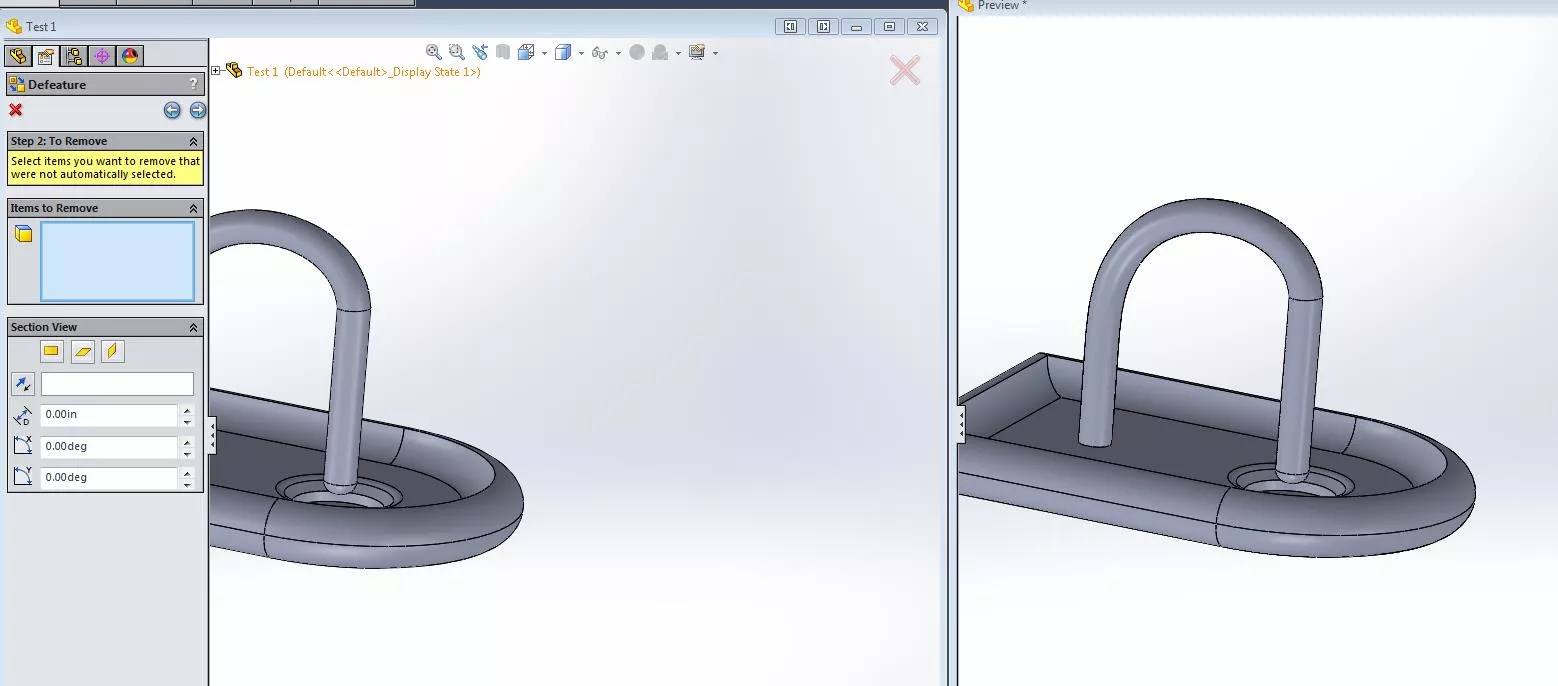
Veuillez noter qu'il nous est maintenant demandé de sélectionner les éléments à supprimer. Dans mon exemple, j'ai sélectionné la fonctionnalité que je ne voulais pas conserver.
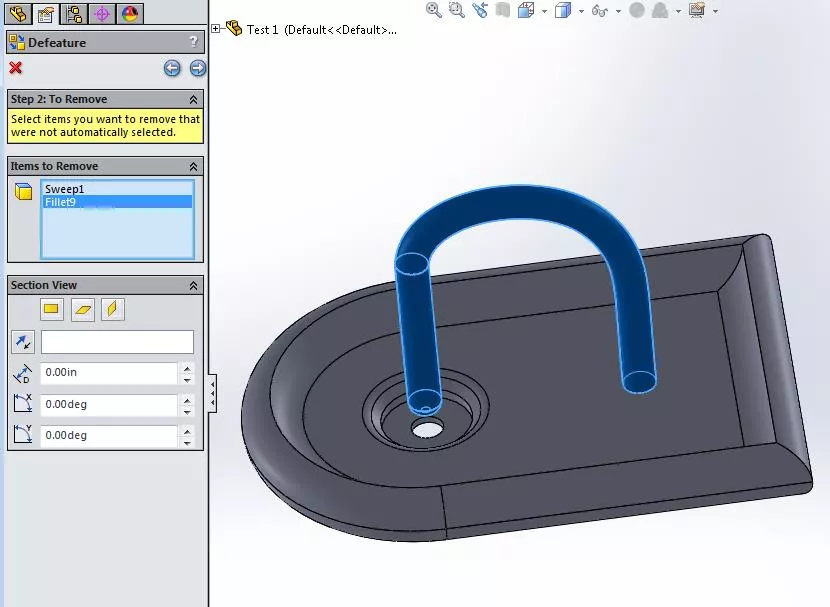
J'ai sélectionnéSuivant de la Flèche Bleue. Il l'a traité à nouveau et donne un aperçu de ce que vous avez.
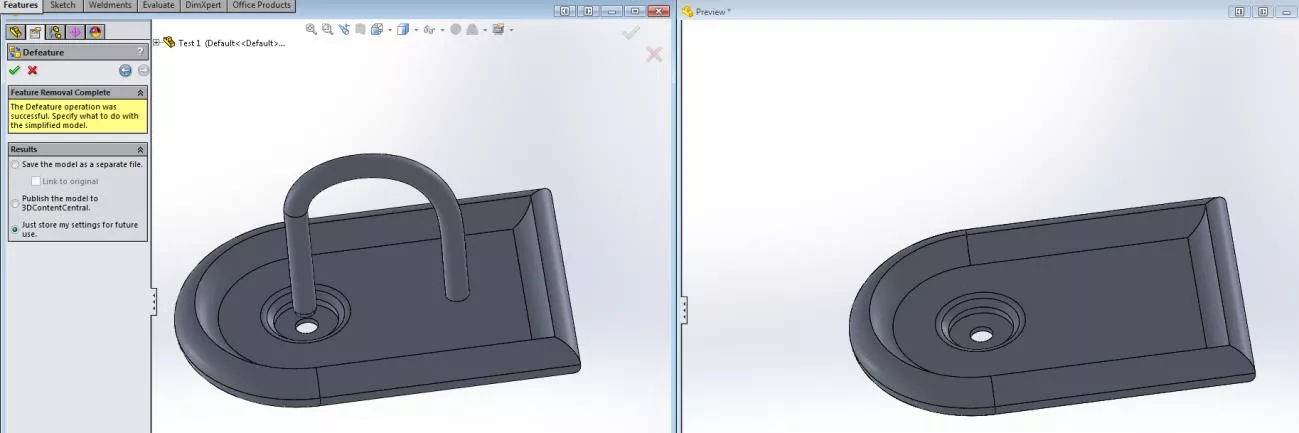
Maintenant que nous avons un modèle simplifié, nous avons trois options :
- On peut sauvegarder le modèle dans un fichier séparé et/ou le lier à l'original.
- Publiez le modèle sur 3DContentCentral
- Sauvegardez ces paramètres pour une utilisation ultérieure.
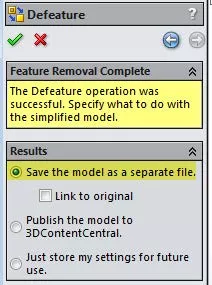
Je vais enregistrer le modèle dans un autre fichier, sans le lier à l'autre. Pour cela, cliquez sur la coche verte pour terminer. Une fenêtre « Enregistrer sous » s'ouvrira, où vous pourrez le nommer et l'enregistrer.
Il s'agissait simplement de supprimer une fonction, mais imaginons que nous voulions supprimer le congé du lamage et conserver le chanfrein. On répéterait le processus illustré ci-dessus. Vous pouvez aussi le simplifier autant que vous le voulez pour répondre à vos besoins de conception.
Plus de tutoriels SOLIDWORKS
Tutoriel sur la fonctionnalité de combinaison SOLIDWORKS
Travailler avec des vues éclatées dans SOLIDWORKS
Insertion de cotes de modèle dans un dessin SOLIDWORKS
Mise à l'échelle d'une pièce dans SOLIDWORKS de deux manières différentes

À propos de GoEngineer
GoEngineer offre des logiciels, des technologies et une expertise qui permettent aux entreprises de libérer l'innovation en matière de conception et de livrer de meilleurs produits plus rapidement. Avec plus de 40 ans d'expérience et des dizaines de milliers de clients dans les secteurs de la haute technologie, des dispositifs médicaux, de la conception de machines, de l'énergie et d'autres industries, GoEngineer fournit des solutions de conception de premier plan avec SOLIDWORKS CAD, l'impression 3D Stratasys, la numérisation 3D Creaform et Artec, CAMWorks, PLM, et plus.
Recevez notre vaste gamme de ressources techniques directement dans votre boîte de réception.
Désabonnez-vous à tout moment.